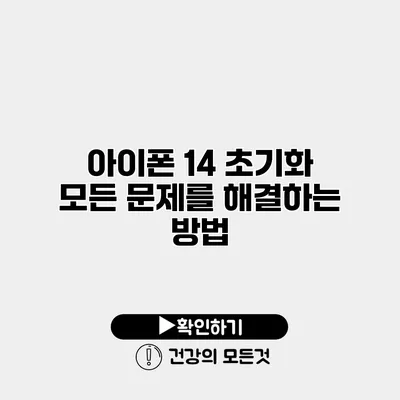아이폰 14 초기화로 모든 문제 해결하기: 완벽 가이드
아이폰 14를 사용하다 보면 어느 순간 문제가 발생할 수 있어요. 기기가 느려지거나, 앱이 제대로 작동하지 않거나, 갑자기 화면이 꺼지는 등 다양한 문제에 직면할 수 있습니다. 이때 가장 효과적인 해결 방법 중 하나는 아이폰 14 초기화입니다. 초기화는 기기의 모든 데이터를 지우고 공장 출하시 상태로 되돌리는 작업을 의미해요. 이 글에서는 아이폰 14 초기화 방법과 그로 인해 해결할 수 있는 문제들에 대해 깊이 있게 살펴보도록 할게요.
✅ 워크넷 비밀번호 재설정 방법을 지금 바로 알아보세요.
아이폰 14 초기화가 필요한 이유
아이폰 사용 중 발생하는 여러 가지 문제는 종종 소프트웨어나 설정 오류에서 비롯되곤 해요. 주된 이유는 다음과 같습니다:
- 느려진 성능: 앱이 자주 멈추거나, 전체적인 성능이 떨어지는 경우.
- 앱 충돌: 특정 앱이 자주 크래시하거나 작동하지 않는 경우.
- 기기 연결 문제: Wi-Fi, 블루투스 등의 연결 문제가 지속되면서 사용 불편을 초래하는 경우.
- 안전상의 이유: 기기를 다른 사람에게 판매하거나 양도할 때 개인정보 보호를 위해 초기화하는 경우.
이외에도 다양한 이유가 있을 수 싶습니다. 초기화는 모든 데이터를 삭제하기 때문에 문제를 근본적으로 해결할 수 있는 방법이랍니다.
✅ 워크넷 비밀번호 재설정 문제를 간단히 해결해보세요.
아이폰 14 초기화 방법
아이폰 14를 초기화하는 방법은 두 가지로 나뉘어요: 설정을 통한 초기화와 iTunes를 통한 초기화. 각각의 방법을 살펴볼게요.
1. 설정을 통한 초기화
- 설정 앱 열기: 아이폰에서 ‘설정’ 앱을 찾아서 열어요.
- 일반 선택하기: 하단으로 스크롤해 ‘일반’을 선택해요.
- 전송 또는 초기화: ‘전송 또는 초기화’를 선택해요.
- 모든 콘텐츠 및 설정 지우기: ‘모든 콘텐츠 및 설정 지우기’를 선택해요.
- 암호 입력: 기기의 암호를 입력한 후, 화면에 나타나는 지침을 따라요.
이 과정이 완료되면 기기는 공장 초기화 상태로 돌아가요.
2. iTunes를 통한 초기화
- iTunes 설치 및 실행: 컴퓨터에 iTunes를 설치하고 실행해요.
- 아이폰 연결: USB 케이블을 이용해 아이폰 14를 컴퓨터에 연결해요.
- 아이폰 선택: iTunes에서 연결된 아이폰 14를 선택해요.
- 복원 선택: ‘복원’ 버튼을 클릭하고 이후 팝업에서 확인해요.
데이터 백업 중요성
초기화를 진행하기 전에는 반드시 데이터를 백업해야 해요. 모두 삭제되기 때문에 중요한 사진, 연락처 등의 데이터가 사라지는 걸 방지할 수 있어요. iCloud나 iTunes를 통해 간편하게 백업할 수 있으니 참고하시길 바라요.
✅ 아이폰 초기화를 통해 문제를 쉽게 해결하는 방법을 알아보세요.
초기화 후 기기 설정하기
초기화가 완료된 후, 아이폰을 다시 설정해야 해요. 이 과정은 다음과 같아요:
- 언어 선택: 먼저, 사용할 언어를 선택해요.
- Wi-Fi 연결: 안정적인 Wi-Fi 네트워크에 연결해요.
- Apple ID 로그인: Apple ID로 로그인하여 이전의 텔레비전 구매, 앱, 음악 등을 복원해요.
- 새로운 기기로 설정: 모든 설정이 완료되면 새 아이폰으로 사용할 수 있어요.
✅ 아이폰 14 초기화 방법을 지금 바로 알아보세요!
아이폰 14 초기화로 해결된 문제 사례
기기를 초기화한 후, 사용자들이 자주 겪는 문제 해결 사례를 몇 가지 소개할게요.
느려진 성능
많은 사용자가 초기화를 통해 아이폰의 성능이 급격히 향상되었다고 해요. 이전에는 3~5초 걸리던 앱 실행 속도가 초기화 후에는 1초 이하로 단축되었다는 후기가 많답니다.
앱 충돌 현상
특정 앱이 반복적으로 충돌하던 사용자들은 초기화를 통해 해당 문제를 해결했어요. 초기화 후 앱을 다시 다운로드하면서 설정 문제를 제거할 수 있었으니까요.
블루투스 연결
블루투스가 자주 끊어지던 사용자 또한 초기화 후 연결 상태가 안정적으로 복구되었다고 해요.
✅ 아이폰 백업 방법의 차이점과 장단점을 알아보세요.
아이폰 초기화 시 유의사항
초기화 시 주의해야 할 점 몇 가지를 정리해 볼게요:
- 데이터 백업 필수: 개인 데이터를 반드시 백업해 두세요.
- 프로그램 업데이트: 초기화 후에는 최신 iOS 업데이트를 진행해 보세요.
- 앱 재설치: 필요한 앱은 다시 설치해야 해요.
결론
아이폰 14 초기화는 의외로 많은 문제를 한번에 해결할 수 있는 강력한 방법이에요. 기기가 느려지거나 앱이 제대로 작동하지 않을 때, 초기화를 통해 공장 출하시 상태로 되돌릴 수 있죠. 초기화를 진행하기 전 반드시 데이터를 백업하는 것을 잊지 마세요! 초기화 후의 성능 향상과 안정성에 감동받게 될 거예요. 필요한 경우 설정을 통해 간편하게 초기화 작업을 진행해 보시길 바랍니다. 아이폰을 최상의 상태로 유지하고, 더 나은 경험을 누리세요!
| 문제점 | 해결 방법 |
|---|---|
| 앱 충돌 | 아이폰 초기화 |
| 느려진 성능 | 아이폰 초기화 |
| 블루투스 연결 문제 | 아이폰 초기화 |
| 기타 소프트웨어 오류 | 아이폰 초기화 |
자주 묻는 질문 Q&A
Q1: 아이폰 14 초기화가 필요한 이유는 무엇인가요?
A1: 아이폰 14 초기화는 느려진 성능, 앱 충돌, 기기 연결 문제 등 소프트웨어 오류로 인한 다양한 문제를 해결하기 위해 필요합니다.
Q2: 아이폰 14 초기화는 어떻게 하나요?
A2: 아이폰 14 초기화는 설정 앱에서 ‘일반’ > ‘전송 또는 초기화’ > ‘모든 콘텐츠 및 설정 지우기’를 선택하거나, iTunes를 통해 복원하여 진행할 수 있습니다.
Q3: 초기화 전 데이터 백업은 왜 중요한가요?
A3: 초기화 시 모든 데이터가 삭제되기 때문에 중요한 사진, 연락처 등을 잃지 않기 위해 반드시 데이터를 백업해야 합니다.